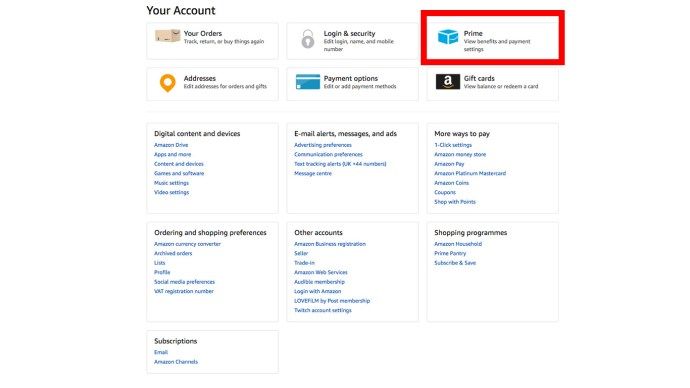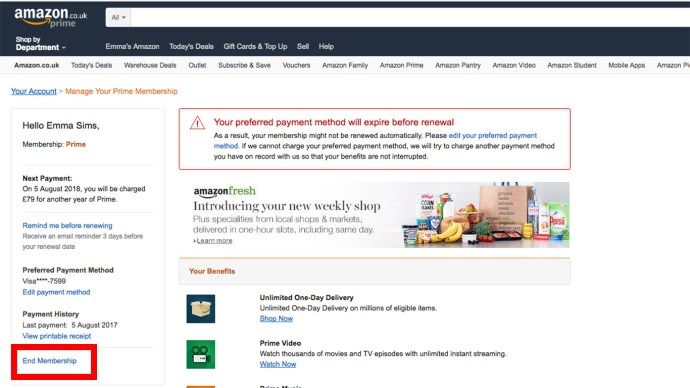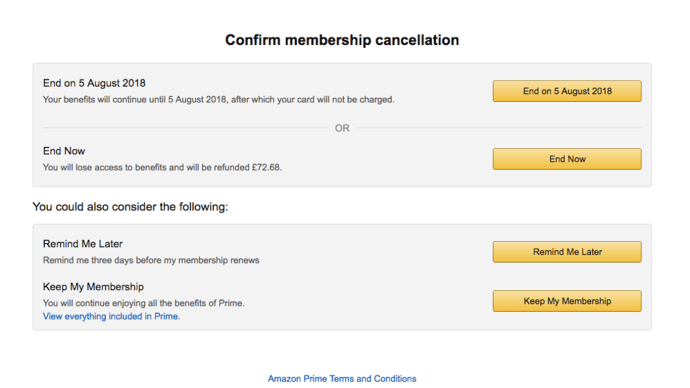関連するものを見る Netflix をキャンセルする方法: iPhone、iPad、Android、およびオンラインで Netflix サブスクリプションを停止する アマゾン・プライムはさらに値上がりする:ジェフ・ベゾが2018年に利益を確実に倍増させたにも関わらず、プライム価格の上昇は起こる 定期的なPayPal支払いをキャンセルする方法
Amazon Prime は年間 79 ポンドで、無制限の 1 日配信と Kindle First へのアクセスから、Prime Video と Prime Music を介したストリーミングに至るまで、エンターテインメントの優れたバンドルを提供します。

ただし、 アマゾン エコシステムでは、Netflix などの代替ストリーミングの Amazon プライム メンバーシップを破棄したい場合があります。または、最初の 1 か月は無料でサインアップし、79 ポンドがアカウントから消えたとき、ひどいショックを受けました。
または、米国でAmazonプライムの値上げに関するニュースを目にし、これらの値上げが英国に到達する前にキャンセルしたい場合は、キャンセル方法を明らかにします アマゾンプライム 以下で、サインアップしたが一度も使用しなかった場合は払い戻しを受けてください。
続きを読む: Amazon プライムデー 2018
無料試用版またはメンバーシップをキャンセルすると、その特定のメール アドレスで別の無料試用版を取得することはできません。つまり、プライムデーやブラック フライデーのセールを利用したい場合は、別のメール アドレスを使用するか、もう一度サインアップする必要があります。
ファイアスティックでミラーをスクリーンする方法
無料でAmazonプライム会員になる方法
1 セントも払わずに Amazon プライムにアクセスしたいですか?これには簡単な回避方法がありますが、少し余分な管理者が必要になり、ちょっとしたお手入れも必要になります。ユーザーは、1 か月間続く Amazon プライムの無料トライアルにサインアップできます。注意点は、これらの無料試用スキームの多くと同様に、Amazon は銀行カードの詳細を挿入して、サインアップしたことを忘れてしまうサービスの料金を請求できるようにすることです。

ただし、十分な知識があり、割り当てられた月に優れたサービスを維持したくない場合は、銀行口座からお金が引き出される前に、Amazon プライム メンバーシップをキャンセルできます。これには、スマートフォンのアラーム/カレンダー リマインダーを設定して、1 か月が経過する前にオプトアウトすることが含まれます。あなたがそれほど整理されていない場合 (正直なところ、新しくアンロックされた Amazon ビデオ/音楽/フレッシュ/今の興奮の中で、誰がそうなるでしょう) は、30 日間のトライアル後に Amazon プライムをキャンセルする方法を見つけるために読んでください.経過します。
間近に迫った Amazon プライムデー (またはプライム 36 時間) では、追加料金なしでお得なセールを手に入れるために、弾丸をかじって無料トライアルで現金を手に入れるのに最適な時期はありません。
Amazonプライムの無料体験をキャンセルする方法
- に行く プライム会員の管理 をクリックしてから、 続行しない オプション。
- 前と同様に、3 つのオプションがあります: 3 つ目のオプションは次のように言います 続行しない .これをクリックすると、無料試用期間中も有効期限が切れる直前まで、Amazon プライムの特典を引き続き使用できます。
30日間のトライアル後にAmazonプライムを解約する方法
- これは迷惑です。私たち自身も何度かやっています。あなたが無料トライアルの終了を忘れたため、Amazon はあなたのアカウントから多額の £79 を取りました。あなたは絶望しています。ただし、Amazon プライムの対象となる注文を行っていない限り、全額返金の対象となりますのでご安心ください。
- プライム会員をキャンセルすると、自動的に返金されます。
- 返金に問題がある場合は、こちらからAmazonに直接お問い合わせください。 amazon.co.uk/gp/help/customer/contact-us
有料会員の場合のAmazonプライムの解約方法
- に行く 貴方のアカウント アマゾンで見つけて プライム .
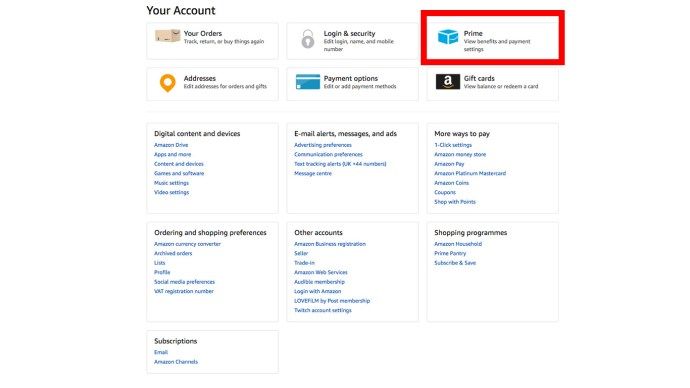
- 画面左側の支払い履歴の下に隠れています メンバーシップを終了します。
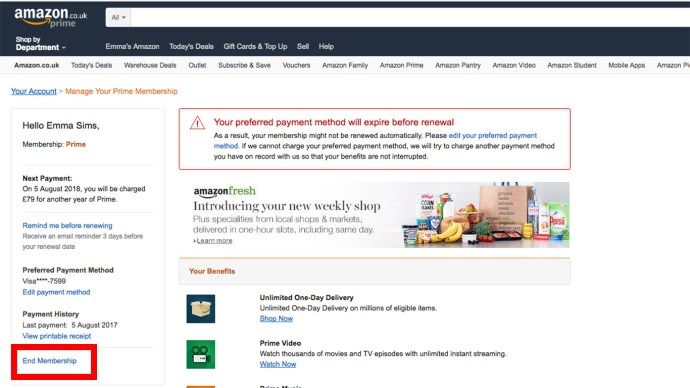
- Amazon は 3 つのオプションを提供します。 後で通知 (メンバーシップが次に更新される 3 日前に通知するため)、 メリットを維持したい (Amazonプライムを維持するため)と 私は自分の利益を望んでいません。 プライム会員を解約したい場合は、こちらをクリックしてください。

- これで、さらに 2 つのオプションが表示されます。 終わり そして 後で終了 、後で思い出させるか、メンバーシップを維持するかのオプションとともに。次回の更新時に終了することを選択した場合、Amazon プライム メンバーシップはそれまで継続し、自動的に終了します。 Amazon プライムの特典を利用したかどうかに応じて、返金を受ける (またはしない) というメモが表示されます。
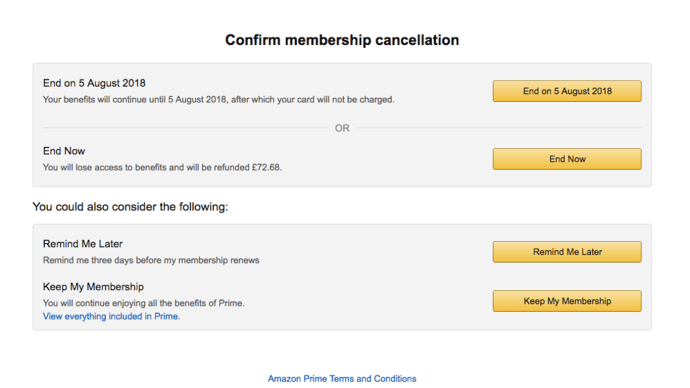
Netflixのサブスクリプションをキャンセルする方法を知りたいですか?ここに完全なガイドがあります。
頭の写真: カーリス・ダンブランス